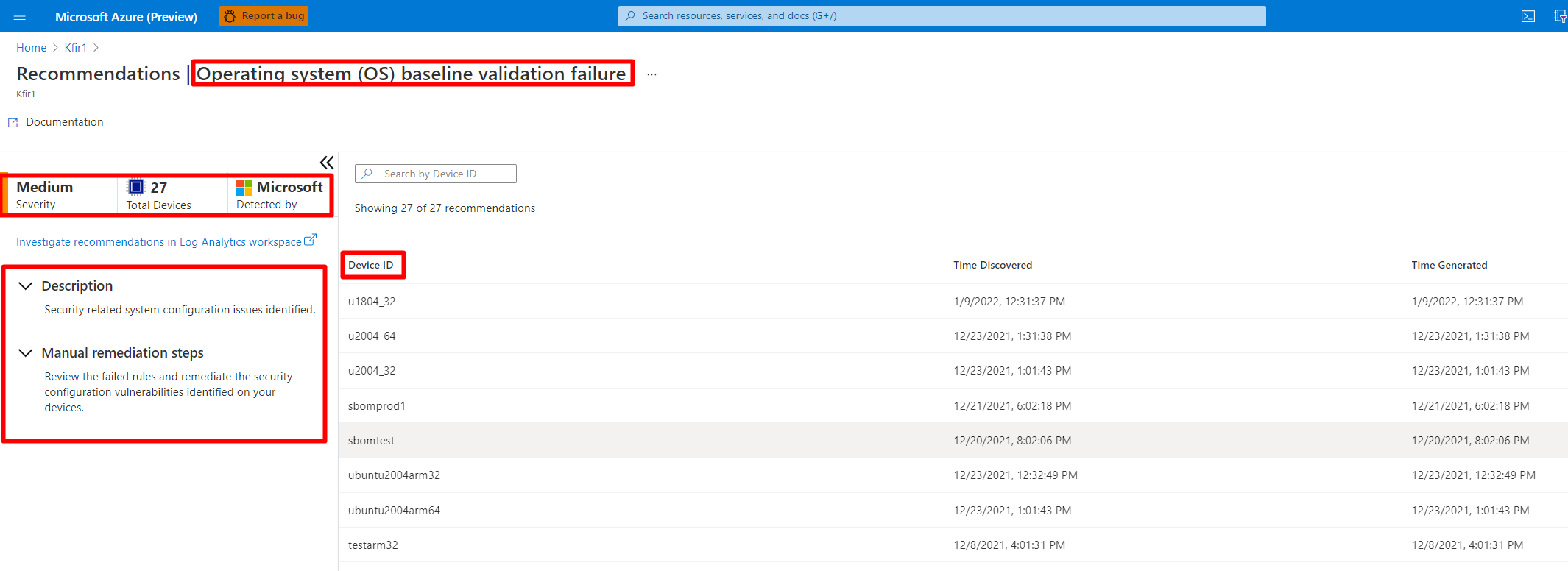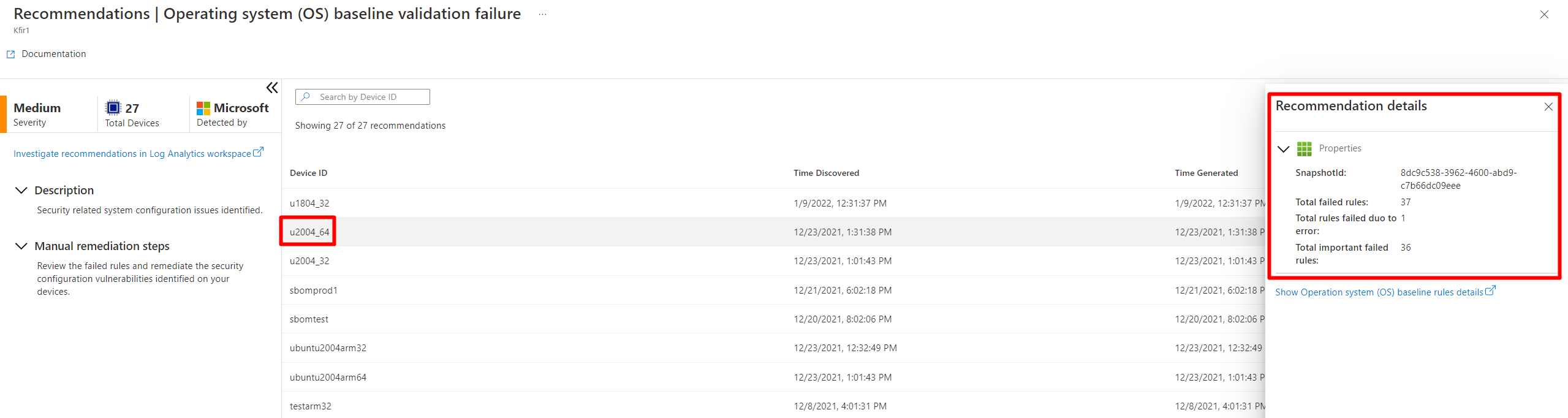자습서: 보안 권장 사항 조사
이 자습서에서는 각 IoT 보안 권장 사항에서 사용할 수 있는 정보를 탐색하고 각 권장 사항 및 관련 디바이스의 세부 정보를 사용하여 위험을 줄이는 방법을 설명하는 방법을 알아봅니다.
Defender for IoT에서 권장 사항을 적시에 분석하고 완화하는 것은 IoT 솔루션 전체에서 보안 상태를 개선하고 공격 노출 영역을 줄이는 가장 좋은 방법입니다.
이 자습서에서는 다음 방법에 대해 알아봅니다.
- 새 권장 사항 조사
- 보안 권장 사항 세부 정보 조사
- Log Analytics 작업 영역에서 권장 사항 조사
필수 조건
활성 구독이 있는 Azure 계정. 체험 계정을 만듭니다.
리소스 그룹을 IoT 솔루션에 추가해야 합니다.
권장 사항 조사
IoT Hub 권장 사항 목록에는 IoT Hub에 대해 집계된 모든 보안 권장 사항이 표시됩니다.
Azure Portal에 로그인합니다.
IoT Hub>
Your hub>IoT용 Defender>권장 사항으로 이동합니다.목록에서 권장 사항을 선택하여 권장 사항의 세부 정보를 엽니다.
보안 권장 사항 세부 정보 조사
각 집계된 권장 사항을 열어 권장 사항을 트리거한 각 디바이스에 대한 자세한 권장 사항 설명, 수정 단계, 디바이스 ID를 표시합니다. 또한 Log Analytics를 사용하여 권장 사항 심각도 및 직접 조사 액세스를 표시합니다.
Azure Portal에 로그인합니다.
IoT Hub>
Your hub>IoT용 Defender>권장 사항으로 이동합니다.집계 기간에 이 권장 사항을 발행한 모든 디바이스의 권장 사항 설명, 심각도, 디바이스 세부 정보를 검토합니다.
권장 사항 세부 정보를 검토한 후 수동 수정 단계 지침을 사용하여 권장 사항을 발생시킨 문제를 수정 및 해결합니다.
드릴다운 페이지에서 원하는 디바이스를 선택하여 특정 디바이스에 대한 권장 사항 세부 정보를 살펴봅니다.
Log Analytics 작업 영역에서 권장 사항 조사
Log Analytics 작업 영역에서 권장 사항에 액세스하려면 다음을 수행합니다.
Azure Portal에 로그인합니다.
IoT Hub>
Your hub>IoT용 Defender>권장 사항으로 이동합니다.목록에서 권장 사항을 선택합니다.
Log Analytics 작업 영역에서 권장 사항 조사를 선택합니다.
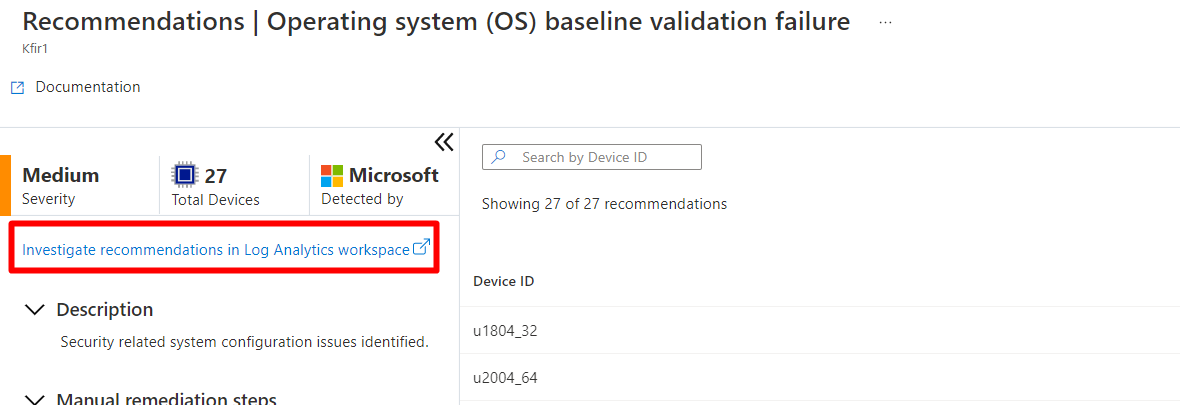
Log Analytics에서 데이터를 쿼리하는 방법에 대한 자세한 내용은 Azure Monitor에서 로그 쿼리 시작을 참조하세요.
리소스 정리
정리할 리소스가 없습니다.